Qoo10でレビューを書く方法とメリット
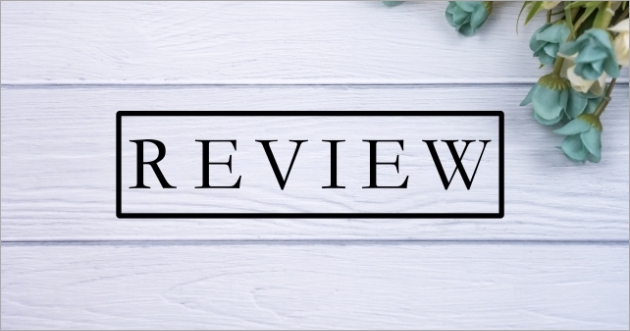
ファッションや化粧品から日用品まで多種多様な商品が激安価格で販売されているショッピングモールサイトのQoo10(キューテン)で購入した商品のレビューを書く方法・書き方(例文付き)・メリットについてです。
商品のレビューはいわゆる口コミのようなもので、その商品を購入する際に参考にするものの一つです。
実際の商品を手に取り確認することができない通信販売において、商品の説明文や写真などももちろん重要ですが、やはり実際に商品を手に取り利用した販売者以外の人の意見を聞いてみたいのが購入する側の本音です。
Qoo10でもこのレビューの機能があり、その商品を購入するとレビューを投稿することができます。そしてQoo10のレビューの投稿にはメリットがあるため、Qoo10をよく利用するのであればレビューを書いた方がお得に買い物ができます。
レビューを書くメリット
公式サイトのヘルプページ「レビューを書くと一つ、レビューに画像を載せるとさらに一つのQポイントがもらえます。
QポイントはQoo10での支払いに使用することができるので、レビューを書くだけで数十円〜数百円分相当の価値があることになります。
レビューは書かなくても特に問題はありませんのでQポイントが欲しい場合には書く、Qポイントが必要ないなら書く必要もないでしょう。
レビューを書く方法
レビューを書くためには、実際に商品を購入し、取引を完了させる(受取確認をする)必要があります。取引がそこまで進んでいない場合にはまずはその取引を完了させましょう。それでは商品のレビューを書く具体的な手順についてです。
1.まずはQoo10のトップページを表示します。画面下に「今日のセール」「ランキング」「Qspecial」「カート」「Qボックス」と並んでいますので「Qボックス」をタップします。携帯ブラウザ版の場合は画面右上にある「箱のマーク」をタップします。
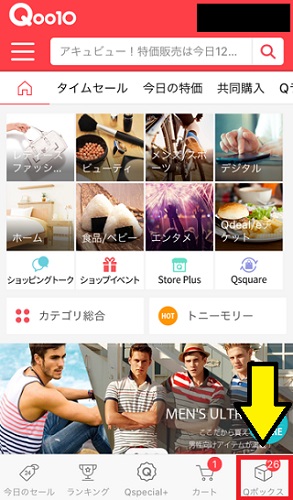
2.Qボックスが表示されました。ボックスの一番上の段に「最近の注文リスト」「キャンセル/払い戻し/未受取」「Myオークション」「e-Ticket Voucher」と並んでいるところから「最近の注文リスト」をタップします。
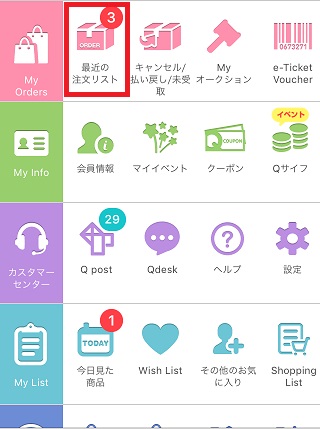
3.最近の注文リストが表示されます。リストの中からレビューを書きたい注文を探し、該当注文の右側にある「レビューを作成する」ボタンをタップします。もしボタンが無い場合は受取確認がまだのはずですので、まずは受取確認をしましょう。
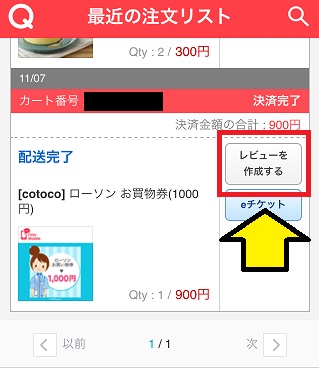
4.レビューを作成するページが表示されます。
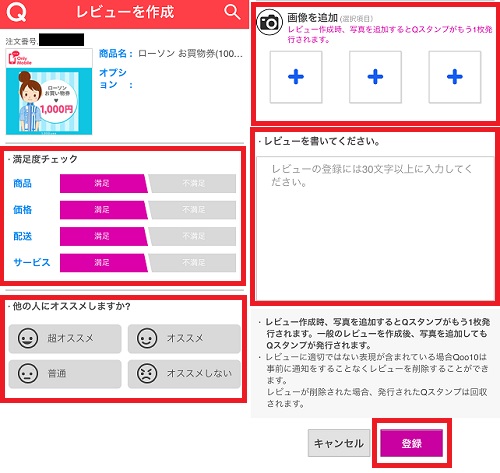
まずは満足度チェックで「商品」「価格」「配送」「サービス」のそれぞれの点で満足したのか不満足かを選択していきます。
最初は全ての項目が「満足」になっていますので、不満足だった項目は「不満足」をタップして選択しましょう。
次に他の人にお勧めするかどうかを「超オススメ」「オススメ」「普通」「オススメしない」の4段階から選択します。
次に画像を追加します。この項目については必須ではなく任意です。
最後にレビューを記述します。条件として30文字以上の記入が求められます。それ以外には特に制限はありませんので自由に書きましょう。
書くことが無い場合は「(商品名)には満足、価格にも満足ですが配送には不満足、サービスも不満足です。総合するとオススメ度は普通の商品です。」の様に満足度チェックやオススメ度を文章にしてしまうのも一つの手です。
全てを入力したら「登録」をタップしレビューを投稿しましょう。
以上でレビューの投稿が完了しました。
問題が無ければすぐに商品のレビュー欄に反映されQポイントも獲得できます。
ちなみにレビューに不適切な表現が含まれているなどの理由でレビューが削除された場合には、手に入れたQポイントは回収されてしまいます。
レビューには個人情報や卑猥な言葉などを絶対に書き込まないようにしましょう。
Qoo10の注文をキャンセルする方法とそのペナルティ

ファッションや化粧品から日用品まで多種多様な商品が激安価格で販売されているショッピングモールサイトのQoo10(キューテン)で注文をキャンセルする方法とその時に課せられるペナルティについてです。
一般的な通販サイトなどで商品の注文を一度完了した後にそれを取り消したいと思うことがあります。この場合にはキャンセル手続きをすればキャンセルができる場合があります。
条件にもよりますがキャンセルを行うことができます。手続き自体は特に難しい点もなく、また代金を支払わなければ自動的にキャンセルになりますのでその方法でのキャンセルもありといえばありです。
ただしキャンセルのタイミングやその他の条件により一定のペナルティが課せられます。
このキャンセルによる具体的なペナルティは後述しますが、自己都合キャンセルや未入金によるキャンセルであっても即利用停止になるようなことはまず無いですのでQoo10のペナルティは軽いと言えます。
キャンセルによるペナルティ
公式サイトのヘルプページ「信用ポイントとは、Qoo10における評価のようなもので、新規登録時に5ポイントを保持した状態でスタートします。
そこからきちんと取引を完了する度に1ずつプラスされていき、逆にキャンセルや自己都合による返品などを行うことでその行為に対応した分だけ信用ポイントが引かれます。
信用ポイントが増えると会員グレードが上がり、逆に減るとグレードが下がります。
グレードが上がれば上がるほど毎月もらえるクーポンの量が増えていき、下がり過ぎた場合には最悪Qoo10を利用できなくなってしまいます。
キャンセルによる信用ポイントの増減は以下の通りです。
自己都合発送前 -1
入金期限切れ -1
自己都合配送完了前 -3
自己都合配送完了後 -4
ただし自己都合発送前キャンセルにおいて注文から24時間以内かつ商品がまだ発送されていない状態であれば信用ポイントは減少しません。
信用ポイントが累計で-20を下回ると利用制限がかかりますので注意しましょう。
注文をキャンセルする方法と信用ポイント
注文をキャンセルする方法として1.キャンセル要請をする、2.期限切れまで入金しない、3.問い合わせてキャンセルをしてもらう、の3種類があります。基本的には入金前でも入金後でも1のキャンセル要請をする方法を取ります。ただしキャンセルするためには条件があったり販売店の承認が必要な場合があったりと100%キャンセルができるわけではありません。
コンビニ払いや銀行振り込みといった注文後に後払いの支払い方法を選択しているのであれば、入金しなければ勝手にキャンセルされますので2という方法もあります。
ただしこれらの2つの方法は原則として前述のとおり信用ポイントが減少します。
また入金前であれば基本的にはキャンセル要請から条件なしでキャンセルできますが、ネットバンキングに関してはキャンセルを行うことができません。
この場合でも未入金の自動キャンセルは適用されますので放っておけばよいのですが、その前にキャンセルを確定させたい場合には運営に問い合わでキャンセルをしてもらう方法を取る必要があります。
キャンセル要請をする
Qoo10での注文をキャンセルする方法として一番オーソドックスな方法です。公式サイトのヘルプページ「
配送要請の表示になってる注文のうち、その注文商品の発送日が決定する前であればキャンセル要請をすると即時キャンセルすることができます。
また発送日が決定した後であってもキャンセル要請を販売店が承認すればキャンセルができます。ただしこの段階以降は販売店がキャンセルを承認しなければキャンセルできません。
商品が既に発送された後は注文はキャンセルすることはできませんので、これ以降は返品という形でキャンセルすることになります。
キャンセル要請でのキャンセルは原則として信用ポイントが1減少します。
ただし注文から24時間以内かつ配送日が決定していない場合にはキャンセルしても信用ポイントは減少しません。
キャンセル要請の手順は以下の通りです。
1.まずはQoo10のトップページを表示します。画面の一番下に「今日のセール」「ランキング」「Qspecial」「カート」「Qボックス」と並んでいるところから「Qボックス」をタップして選択します。携帯ブラウザ版の場合は右上に表示されている「箱のマーク」をタップします。
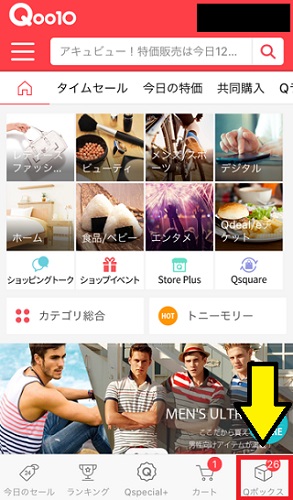
2.Qボックスが表示されます。ボックス内の一番上の段に「最近の注文リスト」「キャンセル/払い戻し/未受取」「Myオークション」「e-Ticket Voucher」と並んでいるところから「キャンセル/払い戻し/未受取」をタップします。
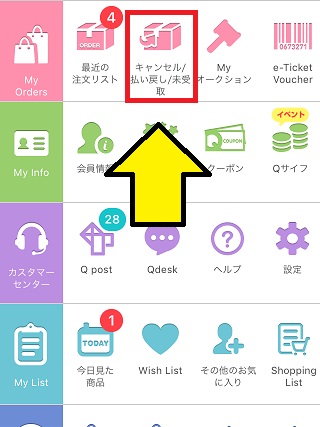
3.キャンセルや払い戻しが可能な商品の一覧が表示されます。一覧からキャンセルしたい注文の右にある「キャンセル要請」のボタンをタップします。
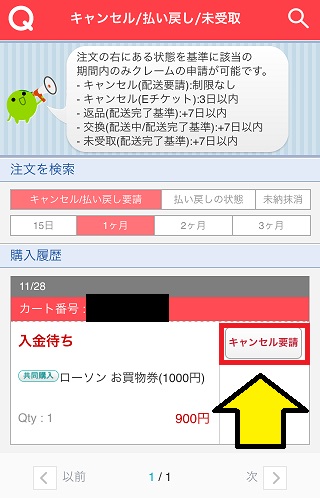
4.キャンセル要請手続き画面が表示されます。内容を確認し、キャンセル理由があるのであれば「キャンセルの理由」に記入します。特に何も記述しなくても問題ありませんが、販売店の承認が必要な場合には承認するか否かの判断材料にもなりますので理由があるなら書いておきましょう。キャンセル理由を記入後に「続ける」をタップします。
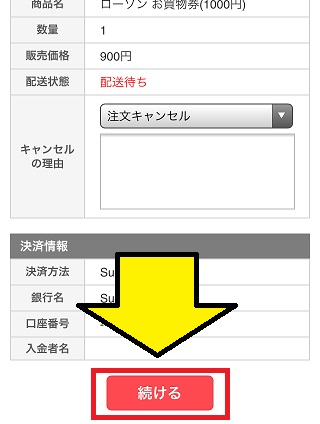
5.確認画面が表示されます。キャンセル内容を確認し「続ける」をタップします。
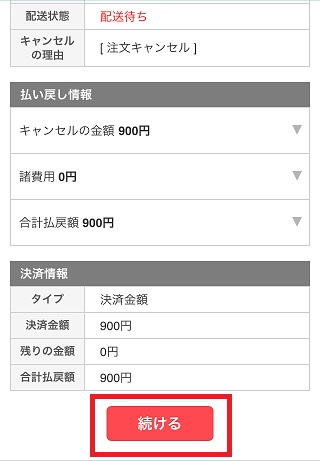
以上でキャンセル要請が完了しました。
即時キャンセルの条件を満たしているのであれば要請と同時にキャンセルが成立しキャンセル完了のメールが来ます。
承認が必要な場合には販売店が承認/拒否をするとメールが届きます。
キャンセル要請以外
注文後に振込や入金をするタイプの支払い方法を選択していた場合は、入金期限までに入金をしなければ自動的に注文がキャンセルされます。入金期限は支払い方法により異なり、5〜7日となっています。
入金期限切れでの自動キャンセルは信用ポイントが1減少します。
また選択した支払い方法がネットバンキングで入金期限切れより前にキャンセルしたい場合には運営に問い合わせてキャンセル手続きをしてもらいます。
この方法でのメリットは早くキャンセルできることだけですので、自動キャンセルに勝るそれ以外のメリットは特にありません。
運営への問い合わせ方法に関しては別ページにて解説していますのでそちらを参照してください。
関連:Qoo10運営事務局の問い合わせ用の電話番号とメールアドレス
ちなみにQoo10のキャンセルのペナルティは前述のとおりに信用ポイントの減少であり、利用停止になる条件も定められているのでどの程度までキャンセルをしていいか分かりやすくなっています。
他サイトではこのあたりの確認をすることができませんから、キャンセルを繰り返していると急に利用停止になったりアカウントが凍結されたりということがおこります。
中には自己都合キャンセル一度でアカウント停止になるようなペナルティがきつい通販サイトもあります。
Qoo10でもしキャンセル癖がついてしまった場合には他のサイトで同じようにキャンセルをしてしまい利用制限を受けてしまわないように注意しましょう。
Qoo10で受取確認する方法と受取確認する意味

ファッションや化粧品から日用品まで多種多様な商品が激安価格で販売されているショッピングモールサイトのQoo10(キューテン)で受取確認する方法と受取確認をする意味、そしてメリットについてです。
Qoo10で商品を購入した後に注文履歴を見ると、購入した商品の横に「受取確認」というボタンが表示されています。
このボタンは表示の通り「商品を受け取りましたよ」という意思をQoo10と販売者に伝えるためのボタンであり、このボタンを購入者が押すことでその取引が完了します。
受取確認の意味
受取確認は商品を確かに受け取ったという意思表示です。Qoo10での取引は購入者が商品を受け取り、そして受取確認をすることで完結します。
もし受取確認をしなければ、出品者は商品代金を受け取ることができません。これは商品に問題があったり、商品自体を発送しない出品者に対してお金を渡さないことで購入者の安全を守るためのQoo10のシステムです。
ですので商品に問題があれば商品を受け取っても受取確認をしてはなりません。
また受取確認は商品の到着が確認された場合に自動的に行われることがあります。
業者が商品を発送し、一定期間以上経過後に配送伝票の追跡番号を通じて商品が購入者に届いたことが確認された場合には、商品をきちんと購入者が受け取り、問題が無かったとして受取確認が自動で行われます。
もし商品に問題があった場合には販売店に連絡し、連絡が取れない場合やそこでも問題がある場合にはカスタマーサービスに連絡しましょう。
購入者が受取確認をするメリット
前述の通り一定期間後には受取確認を自分がしなくとも自動的に行われるので、別に受取確認をする必要もありません。しかし、公式サイトのヘルプページ「
Qポイントとは1ポイント=1円としてQoo10で利用できるポイントのことで、受取確認を行うことで購入価格の1%相当のポイントがもらえます。(1度で最大10ポイントまで)
ただしこれは正会員のみの特典でありゲスト会員の場合には特にメリットはありません。
受取確認をする方法
まず受取確認は販売者が商品を発送手続きをするまで行うことができません。eチケットに関しては購入後すぐからできます。また自動で受取確認が行われてしまった後もできませんので商品が到着し、問題が無いことが確認できたらできる限り早めにしておきましょう。
それでは具体的な手順についてです。
1.まずはQoo10のトップページから画面下に「今日のセール」「ランキング」「Qspecial」「カート」「Qボックス」と並んでいますので「Qボックス」をタップします。携帯ブラウザ版の場合はページ右上にある「箱のマーク」をタップします。
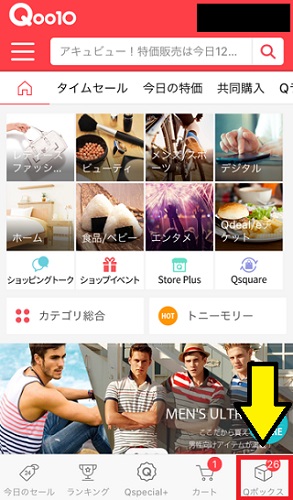
2.Qボックスが表示されます。ボックスの一番上の段に「最近の注文リスト」「キャンセル/払い戻し/未受取」「Myオークション」「e-Ticket Voucher」と並んでいるところから「最近の注文リスト」をタップします。
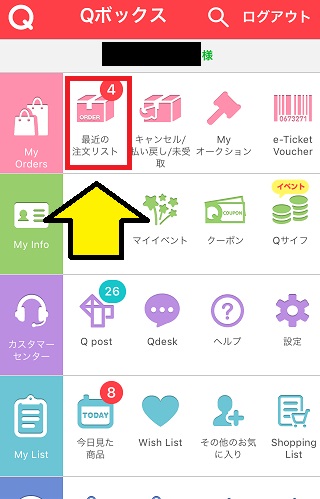
3.最近の注文履歴が表示されます。受取確認をしたい注文の右側にある「受取確認」のボタンをタップします。もし表示されていない場合は受取確認が出来ない状態です。
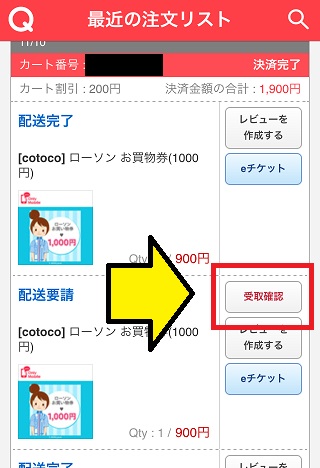
4.商品を受け取ったかどうかの確認画面が出ますので「はい」をタップします。この時にQtalkに関しての画面や他の画面が出ることがありますが「Not Now」をタップすればスキップすることができます。
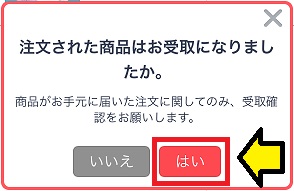
受取確認は以上で完了です。
レビューを書くかどうかの表示が続けて出ますのでお好みの選択肢をタップしましょう。
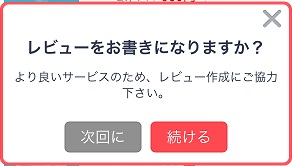
ちなみにこの受取確認はオークションサイトやフリマアプリといったものではよく見かけられるものですが、Qoo10の様なショッピングモール形式のサイトでは非常に珍しいシステムとなっています。
Qoo10で永久不滅ポイント支払いする方法

ファッションや化粧品から日用品まで多種多様な商品が激安価格で販売されているショッピングモールサイトのQoo10(キューテン)で購入したの商品の代金をセゾンカード永久不滅ポイントで支払う方法についてです。
クレジットカードの一つであるセゾンカードは、ショッピングや飲食店などで利用するごとに利用額の一部を永久不滅ポイントと呼ばれるポイントとして還元してもらえます。
この永久不滅ポイントは商品などと交換できるほか、一部の通販サイトで商品代金を支払う際に現金の代わりとして使用することが出来ます。
Qoo10もこの永久不滅ポイントでの支払いに対応しているサイトの一つであり、永久不滅ポイントを保有しているのであれば利用することができます。
(追記)Qoo10での永久不滅ポイント支払いは終了し、現在は利用できません。
永久不滅ポイントで支払う際の手数料や支払い期限など
支払い方法で永久不滅ポイントを選択しても特に手数料なく無料となっています。また永久不滅ポイントの支払いは、クレジットカードやPayPal等と同じで注文完了と同時に支払い完了となるタイプの支払い方法ですので振込期限も設けられていません。
その他の注意点として、永久不滅ポイントを利用するためには事前に「セゾンNetアンサー」「UCアットユーネット!」「ミレニアム/クラブ・オンカード Netセゾンアンサー」「永久不滅.com」のどれかに登録しておく必要があります。登録がまだの場合は済ませておきましょう。
キャンセル等による永久不滅ポイントで支払った料金の返金についてはQ·moneyでの返金となります。
あとは、永久不滅ポイントは1ポイント=1円ではなく1ポイント=4.5円相当となっています。
またポイントは100ポイント単位で交換となっており、永久不滅ポイント100ポイントをQoo10の450円分のポイントへと交換になります。
永久不滅ポイントで支払う手順
それでは具体的な永久不滅ポイントでの支払い手順です。1.まずはQoo10のトップページから検索などで目的の商品を探します。目的の商品を見つけたらその商品をタップし、商品ページを開きましょう。
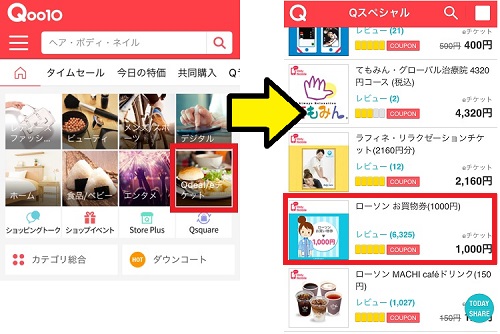
2.商品ページが表示されます。商品画像などの下に「販売価格」「送料」「数量」の項目がそれぞれあります。商品クーポンを持っている場合には販売価格の右にある「クーポンを適用」ボタンから商品クーポンを適用します。またショップがクーポンを発行している場合にはSHOPクーポンの応募項目がありますので応募してみましょう。購入する商品の数量を設定し「カート[購入する]」ボタンをタップします。
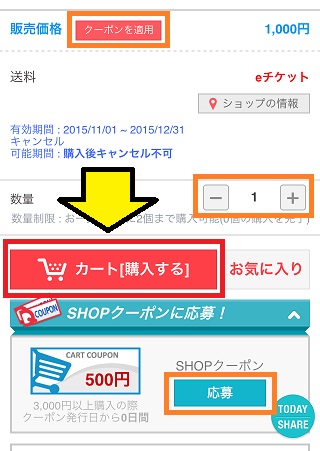
3.注文画面が表示されます。クーポンを利用する場合には最初にクーポンの適用をします。カートクーポンは「購入金額の合計」の表示の右に「クーポンの適用」というボタンがありますのでここから適用します。SHOPクーポンは各ショップ名の表示の右に「SHOPクーポン」というボタンがありますのでここから適用します。クーポンの適用が終わったら「注文する」をタップします。
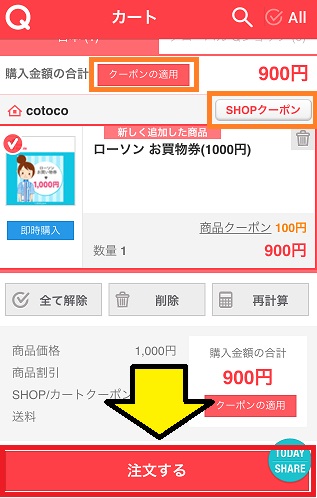
4.注文画面の1ページ目が表示されます。住所、名前、電話番号、メールアドレスを入力して「次へ」をタップします。
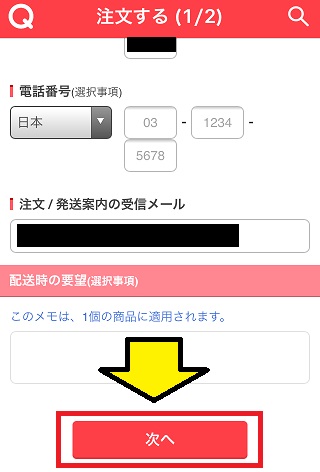
5.注文画面の2ページ目が表示されます。QサイフでQポイントとQmoneyをいくら使うか設定します。次に「VISA/MasterCard」「JCBカード」「銀行振り込み」「PayPal」「永久不滅ポイント(永久不滅ウォレット)」「フレッツ・まとめて支払い」「ネットバンキング(PAYGENT)」「SUICA決済」「Qmoney」の中から「永久不滅ポイント(永久不滅ウォレット)」をタップし選択します。決済方法を選択すると「永久ウォレット金額」という項目が表示されます。商品代金分があればそのまま注文ができますが、最初はウォレットを照会しなければ0が表示されますので「ウォレット金額照会」をタップして表示される画面からウォレットを照会しましょう。必要事項を全て入力したら「注文する」をタップし確認画面で「OK」をタップして注文を確定させます。
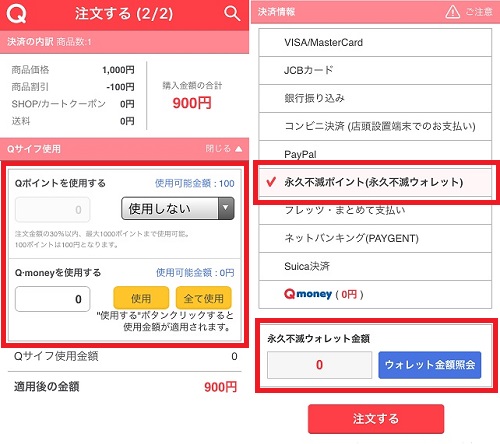
以上で注文が完了しました。
ちなみにウォレット金額照会をタップした場合は次のような画面が表示されます。
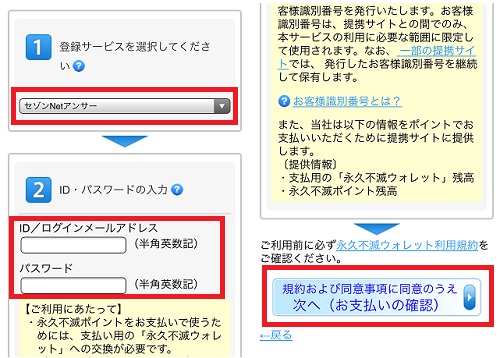
この画面の1の登録サービスを選択してくださいというところから「セゾンNetアンサー」「UCアットユーネット!」「ミレニアム/クラブ・オンカード Netセゾンアンサー」「永久不滅.com会員(メールアドレスでログイン)」のどれかを選択します。
2のID・パスワードの入力という項目で1で選んだ登録サービスに登録しているIDまたはメールアドレスを入力しパスワードを入力します。
規約を確認して「次へ(お支払いの確認)」のボタンを押して永久不滅ポイントの交換手続きを行いましょう。
Qoo10でSuica支払いする方法

ファッションや化粧品から日用品まで多種多様な商品が激安価格で販売されているショッピングモールサイトのQoo10(キューテン)での購入代金をSuica(スイカ)で支払う方法についてです。
JRや私鉄といった交通機関用の非接触型のICカードとして開発され広く普及しているSuicaですが、その利用可能範囲は交通機関だけにとどまりまらず、コンビニやカフェなどでの会計でも利用できますし、インターネット通信販売でも利用できます。
事前の準備が少し必要ですが、Qoo10でもSuicaを利用して商品を購入することができます。
Suicaで支払う場合の手数料や支払い期限など
Qoo10でのSuica支払いの手数料は無料です。特に余分な料金はかかりません。Suica支払いは銀行振り込みやコンビニ払いと同じく、注文完了後に支払い手続きを行うタイプですので一定の支払い期限があります。
Suica支払いの支払い期限は注文完了から5日間です。20日に注文が完了した場合には25日が支払い期限となります。
また、公式サイトのヘルプページ「
その他の注意点として、Suica支払いを利用するには事前にモバイルSuicaまたはSuicaインターネットサービスに登録しておく必要があります。
そして、Suicaインターネットサービスを利用する場合にはパソリかFelicaポートという専用のカードリーダーが必要となります。モバイルSuicaの場合には専用の機器は必要ありません。
Suicaで支払う手順
商品を購入し、Suicaを支払い方法に選択する具体的な手順です。1.まずはQoo10のトップページから検索などで目的の商品を探します。目的の商品を見つけたらその商品をタップし、商品ページを開きましょう。
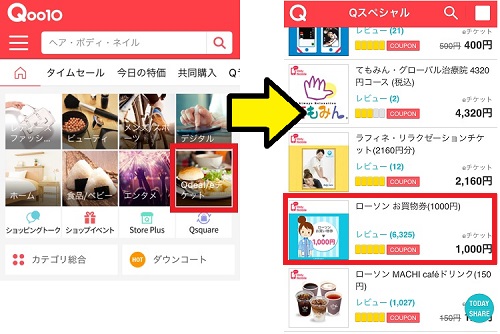
2.商品ページが表示されます。商品画像などの下に「販売価格」「送料」「数量」の項目がそれぞれあります。商品クーポンを持っている場合には販売価格の右にある「クーポンを適用」ボタンから商品クーポンを適用します。またショップがクーポンを発行している場合にはSHOPクーポンの応募項目がありますので応募してみましょう。購入する商品の数量を設定し「カート[購入する]」ボタンをタップします。
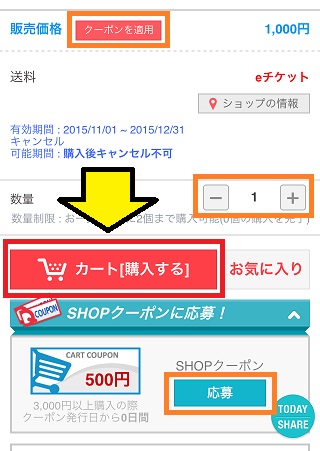
3.注文画面が表示されます。クーポンを利用する場合には最初にクーポンの適用をします。カートクーポンは「購入金額の合計」の表示の右に「クーポンの適用」というボタンがありますのでここから適用します。SHOPクーポンは各ショップ名の表示の右に「SHOPクーポン」というボタンがありますのでここから適用します。クーポンの適用が終わったら「注文する」をタップします。
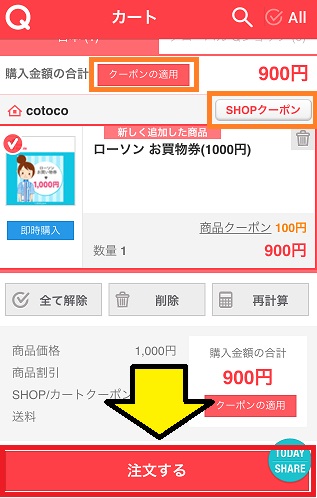
4.注文画面の1ページ目が表示されます。住所、名前、電話番号、メールアドレスを入力して「次へ」をタップします。
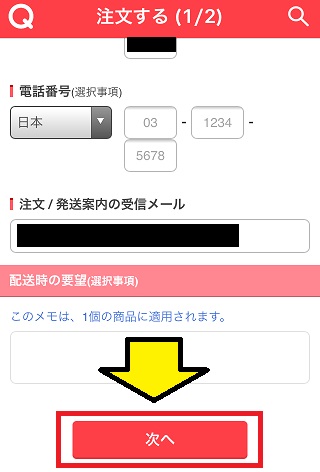
5.注文画面の2ページ目が表示されます。QサイフでQポイントとQmoneyをいくら使うか設定します。次に「VISA/MasterCard」「JCBカード」「銀行振り込み」「PayPal」「永久不滅ポイント(永久不滅ウォレット)」「フレッツ・まとめて支払い」「ネットバンキング(PAYGENT)」「SUICA決済」「Qmoney」の中から「SUICA決済」をタップし選択します。決済方法を選択すると「入金者名」と「連絡先」を入力する欄が表示されますのでそれらを入力します。入金者名は自分の名前、連絡先は電話番号です。必要事項を全て入力したら「注文する」をタップし確認画面で「OK」をタップして注文を確定させます。
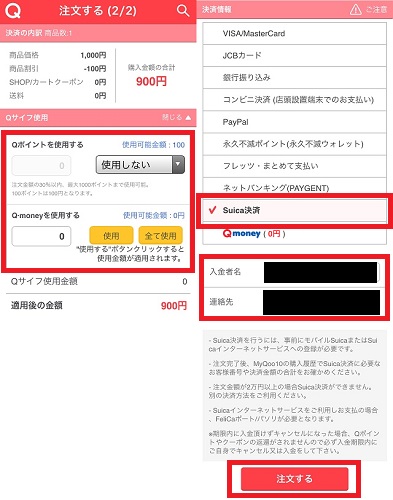
以上でSUICA支払いを選択して注文が完了しました。
続いて決済を行います。
モバイルSuicaでの決済方法
Suicaでの決済は「モバイルSuica」と「Suicaインターネットサービス」のどちらかを利用して行います。前者は会員登録を行った上で携帯から行うことができます。後者は登録の上でFeliCaポートまたはパソリのどちらかの専用機器を利用して行います。ここでは前者の「モバイルSuica」の場合を見ていきます。
1.注文完了画面、または最近の注文履歴の画面から該当する注文を選び表示します。注文情報の中から「決済情報」という枠の中に「支払い方法の確認」というボタンがありますのでこれをタップします。
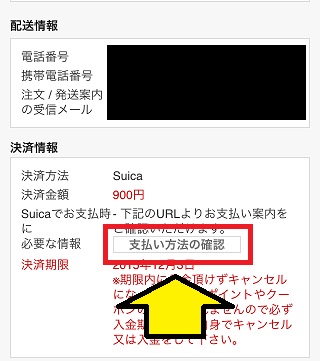
2.電子マネーという項目に「モバイルSuica」という画像が表示されていますのでこれをタップします。
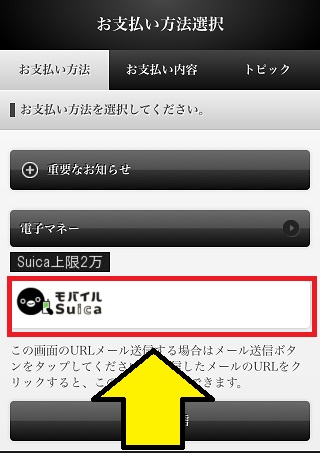
3.電子マネーのページが表示され、ひとつ前と同じ画像が表示されますのでこれをタップします。
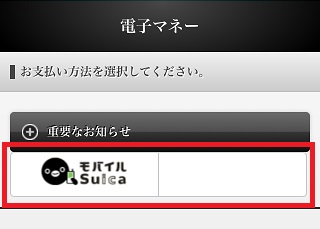
4.メールアドレスを入力する画面が表示されます。モバイルSuicaの利用登録をしたメールアドレスを「メールアドレス」と表示された部分に入力し「送信」をタップします。
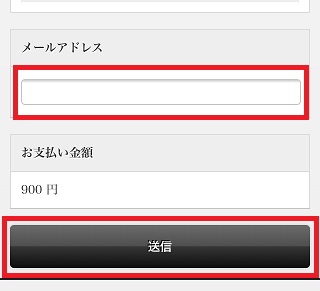
5.登録したメールアドレスに「ネット決済受付メール」が届きます。
メール内にある「支払い手続きはこちら」をタップし、支払い内容を確認の上で指示に従い支払いを完了させます。
以上でSuicaによる決済が完了しました。
ちなみにSuicaインターネットサービスを利用する場合にはPCブラウザ版で操作する必要があります。携帯ブラウザ版やアプリ版では選択肢として表示されません。
スポンサードリンク
